Konfiguracja klienta OpenVPN – Router Tomato

Aby rozpocząć konfigurację, przejdź do zakładki "VPN Tunneling" (1)
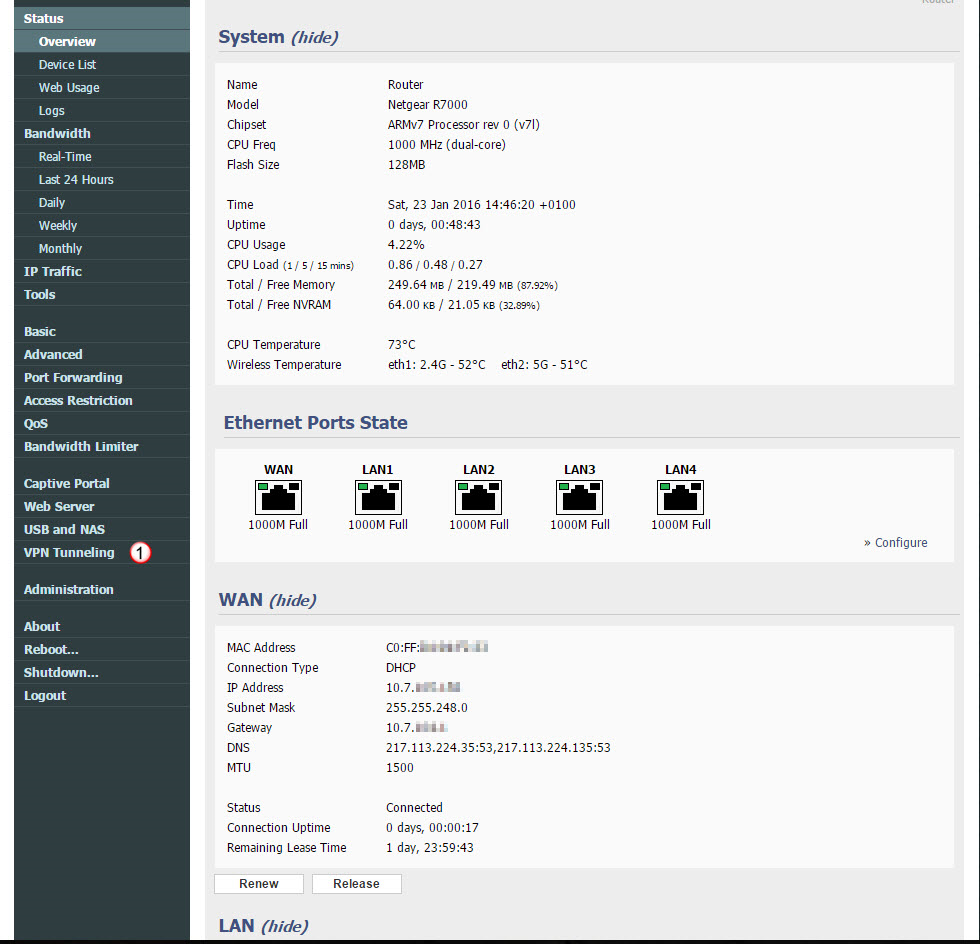
Następnie wybierz "OpenVPN Client" (2)
Zaznacz zakładkę "Basic" (3) i uzupełnij następujące pola:
(4) Start with WAN - zaznacz, aby VPN uruchamiał sie po każdym restarcie routera
(5) Interface Type - wybierz: TUN
(6) Protocol - wybierz: TCP
(7) Server Address - Wpisz nazwę jednego z serwerów VPNonline
(8) Port - wpisz: 993 lub 443 w zależności od wybranego serwera VPN
Listę dostępnych serwerów VPN znajdziesz w panelu klienta: https://portal.vpnonline.pl
(9) Username/Password Authentication - zaznacz autoryzację przy użyciu loginu i hasła
(10) Username: - wpisz swój login
(11) Password: - wpisz swoje hasło
(12) Username Authen. Only - zaznacz opcję autoryzacji tylko przez login i hasło
(13) Create NAT in tunnel - zaznacz opcję, aby router tworzył NAT dla ruchu VPN
Po wprowadzeniu wymaganych danych zapisz zmiany "Save"
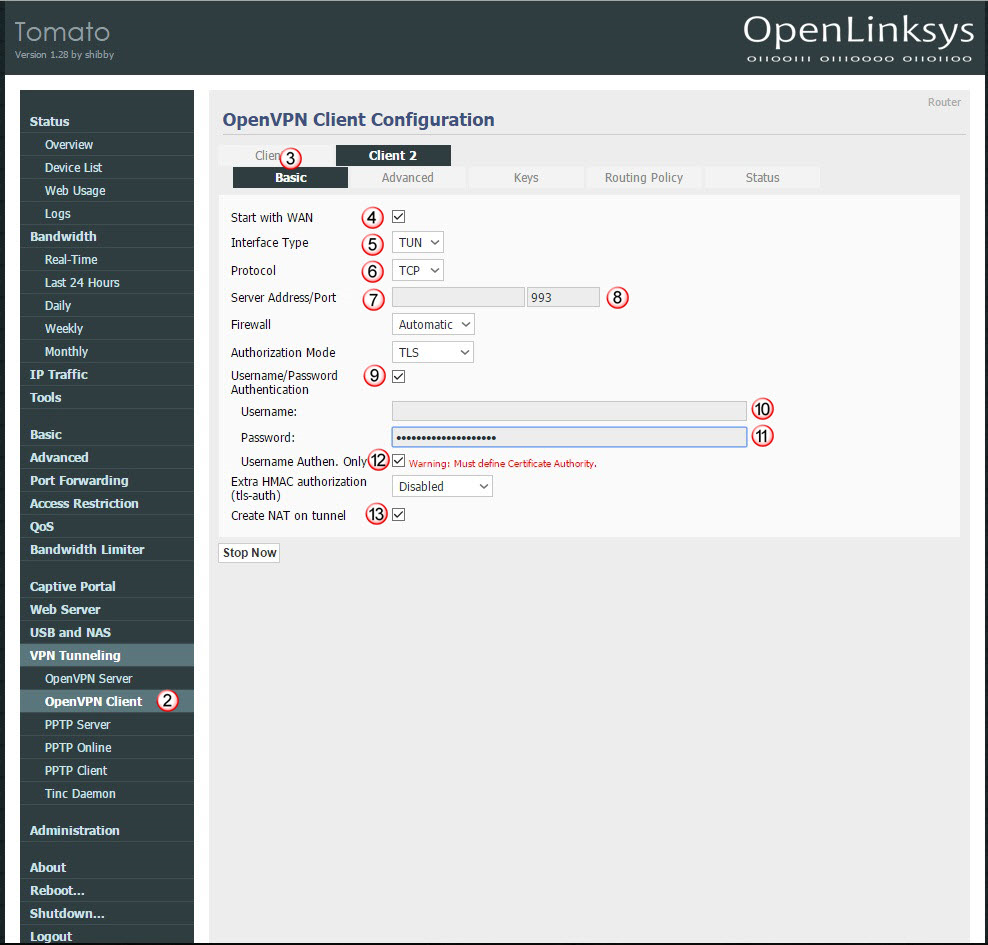
Przejdź do zakładki "Advanced" (14) i zaznacz "Redirect Internet traffic" (15)
Po wprowadzeniu wymaganych danych zapisz zmiany "Save"
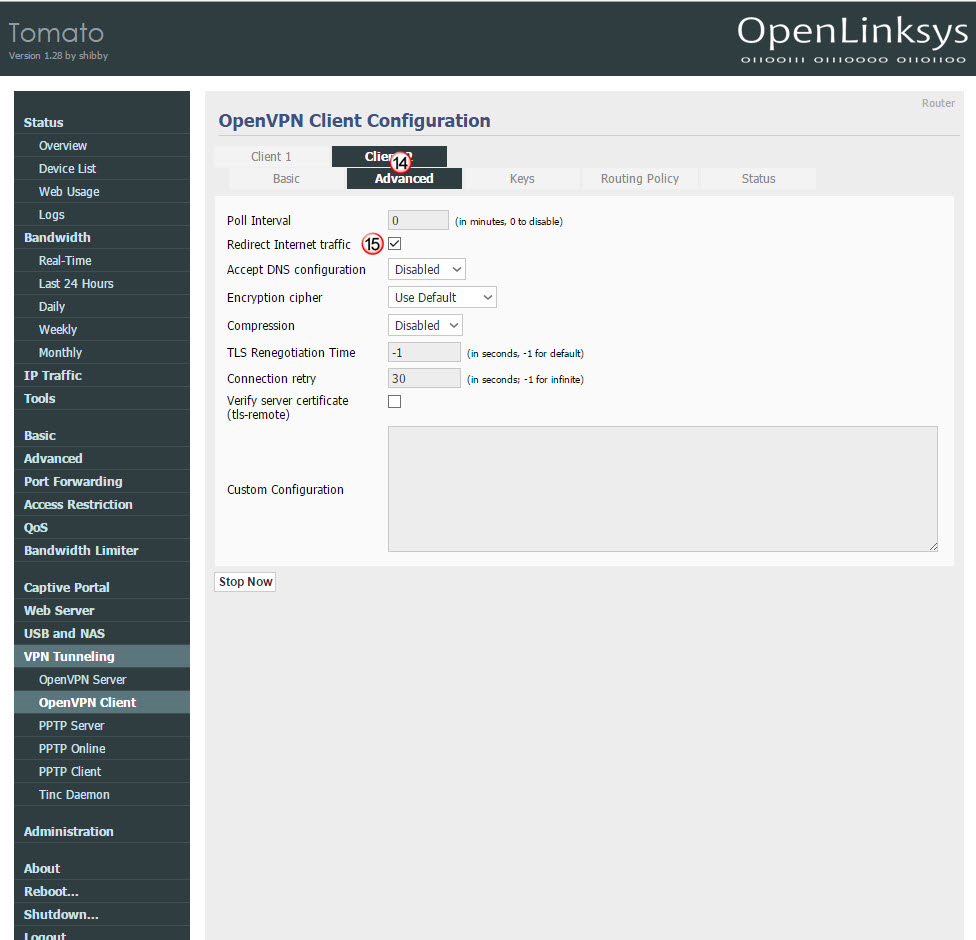
Przejdź do zakładki "Keys" (16), skopiuj i wklej certyfikat CA VPNonline (17)
-----BEGIN CERTIFICATE-----
MIIDuzCCAqOgAwIBAgIDBETAMA0GCSqGSIb3DQEBBQUAMH4xCzAJBgNVBAYTAlBM
MSIwIAYDVQQKExlVbml6ZXRvIFRlY2hub2xvZ2llcyBTLkEuMScwJQYDVQQLEx5D
ZXJ0dW0gQ2VydGlmaWNhdGlvbiBBdXRob3JpdHkxIjAgBgNVBAMTGUNlcnR1bSBU
cnVzdGVkIE5ldHdvcmsgQ0EwHhcNMDgxMDIyMTIwNzM3WhcNMjkxMjMxMTIwNzM3
WjB+MQswCQYDVQQGEwJQTDEiMCAGA1UEChMZVW5pemV0byBUZWNobm9sb2dpZXMg
Uy5BLjEnMCUGA1UECxMeQ2VydHVtIENlcnRpZmljYXRpb24gQXV0aG9yaXR5MSIw
IAYDVQQDExlDZXJ0dW0gVHJ1c3RlZCBOZXR3b3JrIENBMIIBIjANBgkqhkiG9w0B
AQEFAAOCAQ8AMIIBCgKCAQEA4/t9o3K6wvDJFIf1awFO4W5AB7ptJ11/91sts1rH
UV+rpDKmYYe2bg+G0jACl/jXaVehGDldamR5xgFZrDwxSjh80gTSSyjoIF87B6LM
TXPb865Px1bVWqeWifrzq2jUI4ZZJ88JJ7ysbnKDHDBy3+Ci6dLhdHUZvSqeexVU
BBvXQzmtVSjF4hq79MDkrjhJM8x2hZ85RdKknvISjFH4fOQtf/WsX+sWn7Et0brM
kUJ3TCXJkDhv2/DM+44el1k+1WBO5gUo7Ul5E0u6SNsv+XLTOcr+H9g0cvW0QM8x
AcPs3hEtF10fuFDRXhmnad4HMyjKUJX5p1TLVIZQRan5SQIDAQABo0IwQDAPBgNV
HRMBAf8EBTADAQH/MB0GA1UdDgQWBBQIds3LB/8k9sXN7buQvOKEN0Z19zAOBgNV
HQ8BAf8EBAMCAQYwDQYJKoZIhvcNAQEFBQADggEBAKaorSLOAT2mo/9i0Eidi15y
sHhE49wcrwn9I0j6vSrEuVUEtRCjjSfeC4Jj0O7eDDd5QVsisrCaQVymcODU0HfL
I9MA4GxWL+FpDQ3Zqr8hgVDZBqWo/5U30Kr+4rP1mS1FhIrlQgnXdAIv94nYmem8
J9RHjboNRhx3zxSkHLmkMcScKHQDNP8zGSal6Q10tz6XxnboJ5ajZt3hrvJBW8qY
VoNzcOSGGtIxQbovvi0TWnZvTuhOgQ4/WwMioBK+ZlgRSssDxLQqKi2WF+A5VLxI
03YnnZotBqbJ7DnSq9ufmgsnAjUpsUCV5/nonFWIGUbWtzT1fs45mtk48VH3Tyw=
-----END CERTIFICATE-----
Po wprowadzeniu wymaganych danych zapisz zmiany "Save"
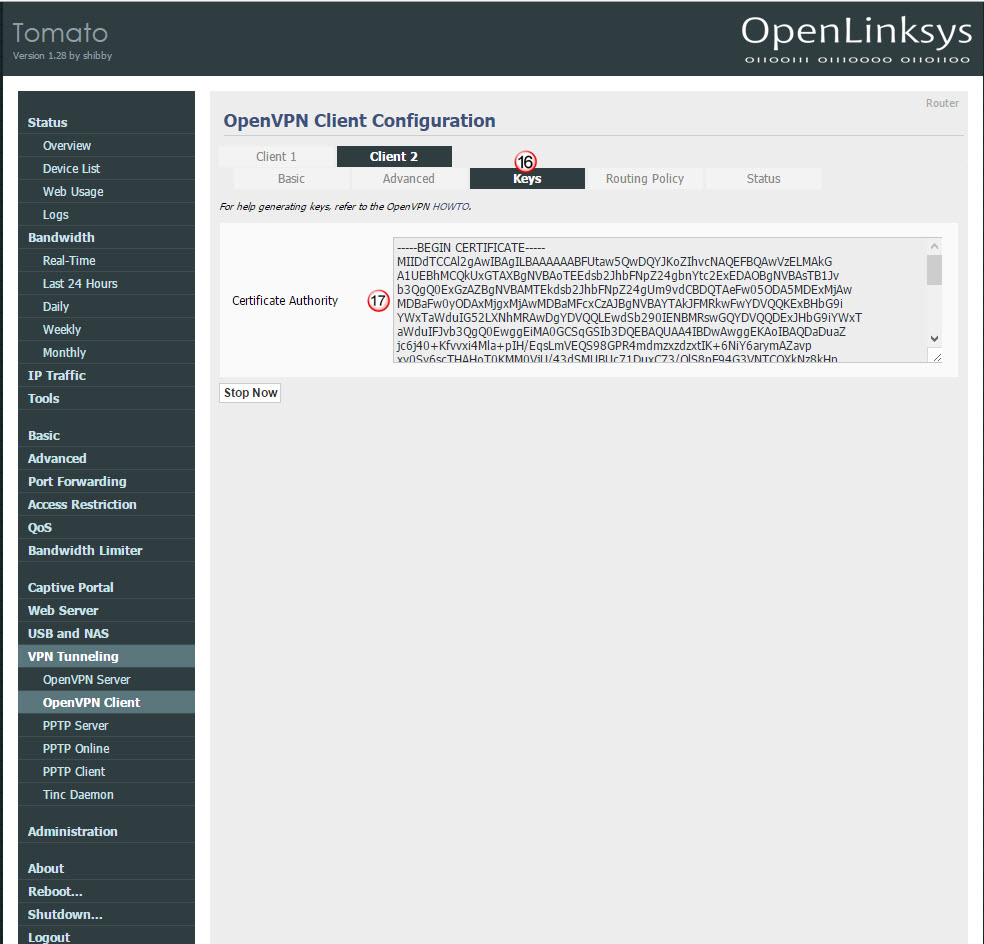
Przejdź do zakładki "Routing Policy"
Po zestawieniu połączenia VPN, domyslnie cały ruch do Internetu przechodzi przez tunel VPN
Jeżeli potrzebujesz aby tylko jedno lub kilka urządzeń wychodziło do Internetu przez tunel VPN, a pozostałe urządzenia lokalnym łączem, zaznacz pole "Redirect through VPN" (19) i wpisz ich adresy IP (np. 192.168.1.10)
Po wprowadzeniu wymaganych danych zapisz zmiany "Save"
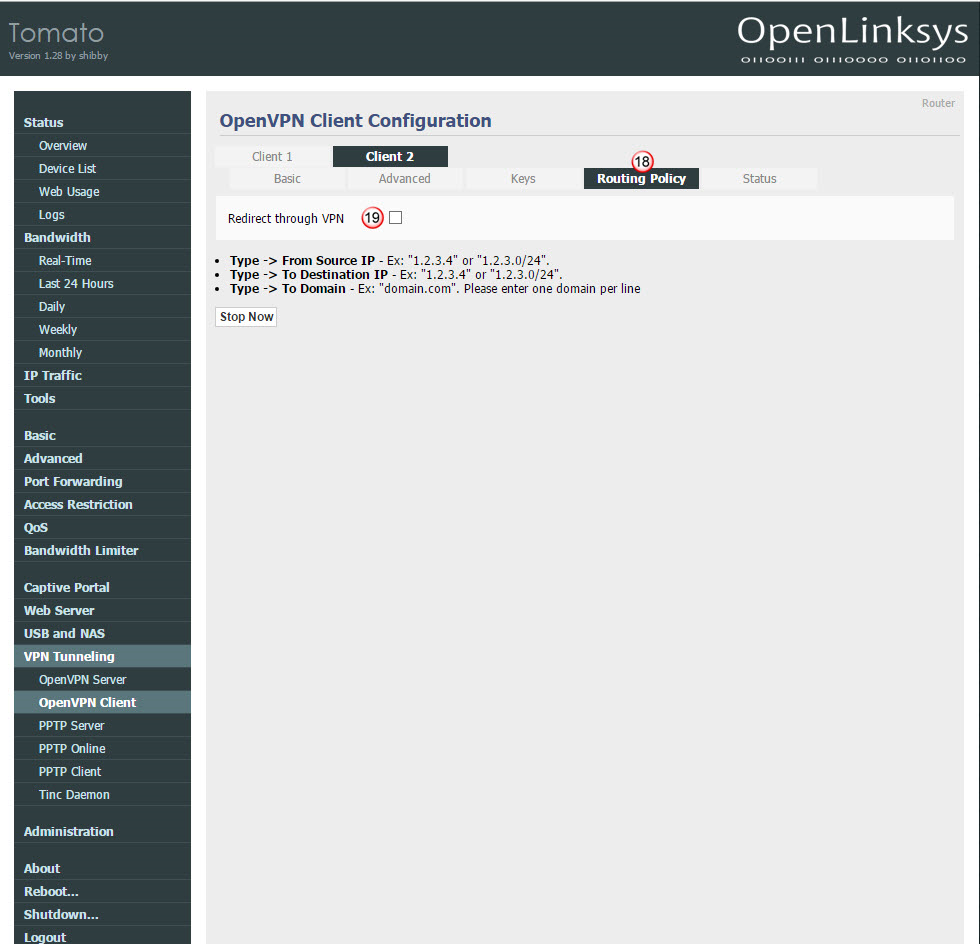
Przejdź do zakładki "Status" (20) i uruchom usługę OpenVPN "Start Now" (21)
Po poprawnym zestawieniu połączenia VPN powinieneś zobaczyć rosnące statystyki połączenia.
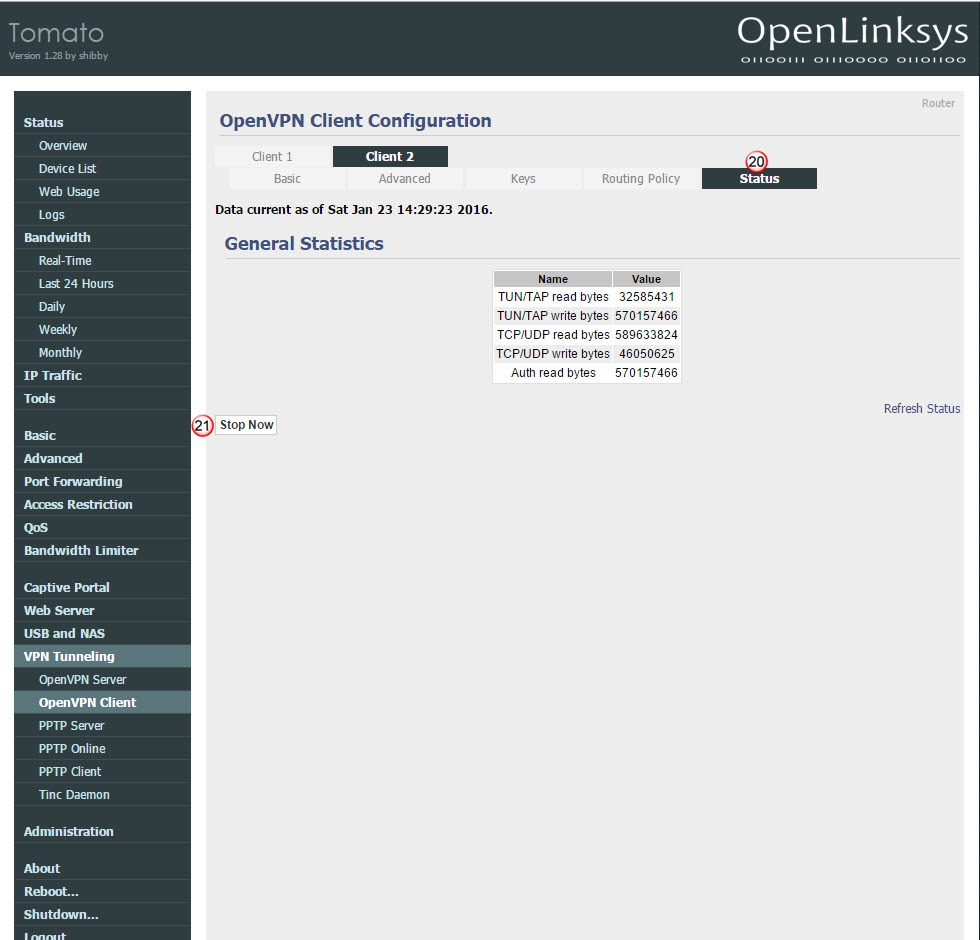
Jeżeli występuje problem z połączeniem, sprawdź ustawienia klienta OpenVPN, wprowadzony login i hasło oraz poprawność certyfikatu „CA VPNonline”